Win10系统字体模糊的解决方法
最近,有网友反映说,自己升级win10系统之后,出现了电脑屏幕字体模糊的问题,一开始他以为是显示器接触不良引起的,也怀疑是显卡出了问题。但是经过这一些故障排除之后,仍没有解决字体模糊的问题,那么,Win10系统出现字体模糊的状况该怎么解决呢?一起来看看今天的教程。
必须先说明的是,目前,字体模糊的状况仅仅在一些使用高分辨率和大尺寸显示器中被发现。小编分析,有可能是DPI缩放出现了问题,需要设置一个较高的DPI缩放级别来解决。
Win10系统字体模糊的解决方法如下:
1. 按下Win+R组合键,输入regedit,打开注册表编辑器;
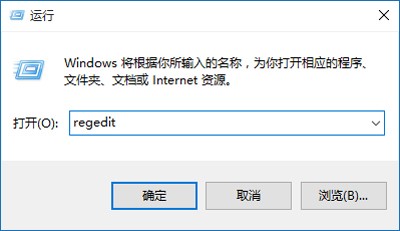
Win10系统字体模糊的解决方法
2. 定位到HKEY_CURRENT_USERControl PanelDesktop;
3. 找到Win8DpiScaling,将数值数据修改为1(如下图);
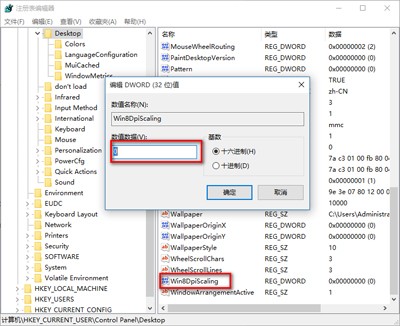
Win10系统字体模糊的解决方法
4. 找到LogPixels(如果没有就新建一个“DWORD (32位)值”,命名为LogPixels),将LogPixels修改为所需放大的百分比数值,注意十六进制与十进制的转换(括号内为十进制的放大百分比,括号外为十六进制的放大数值,例如想放大到120%,就填写78):78(120%),7D(125%),96(150%),C8(200%),如下图
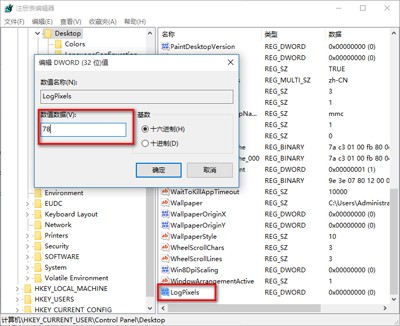
Win10系统字体模糊的解决方法
5. 重启Explorer.exe,可用软媒魔方首页的“快捷指令”轻松实现(点击下载),或注销、重启电脑之后修改完毕。
注意,如果是第三方程序窗口显示模糊的问题,可以尝试以下步骤设置:
1、右键点击原本显示模糊的应用程序快捷方式,选择“属性”;
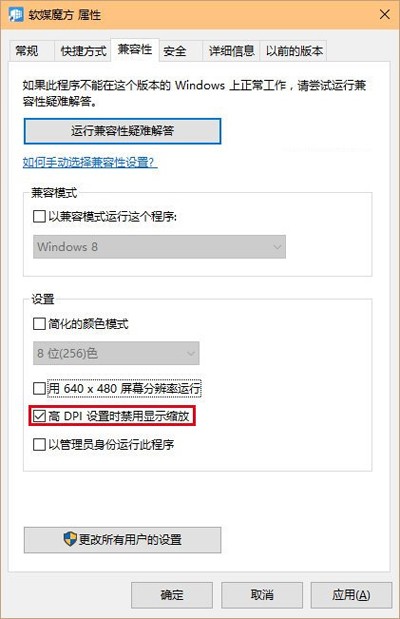
Win10系统字体模糊的解决方法
2、点击“兼容性”,勾选“高DPI设置时禁用显示缩放”,点击“确定”(如上图);
3、重启该应用程序确认是否解决显示模糊问题。
文章标题:Win10系统字体模糊的解决方法
文章链接://www.hpwebtech.com/jiqiao/45842.html
为给用户提供更多有价值信息,ZOL下载站整理发布,如果有侵权请联系删除,转载请保留出处。
- 上一问:电脑屏幕亮度无法调节怎么办?
- 下一问:win10系统硬盘清理的6种方法
相关软件推荐
其他类似技巧
- 2021-01-27 13:41:35Win10怎么关闭小娜助手
- 2021-01-17 14:44:02Win10应用商店下载的文件如何删除想为C盘减负
- 2021-01-17 13:15:05Win10存储感知怎么使用?
- 2020-12-29 11:37:41Win10如何不显示最近使用的文件
- 2020-12-27 10:56:41Win10新建文件夹卡死怎么办?
- 2020-12-25 11:04:20win10系统硬盘清理的6种方法
- 2020-12-17 17:08:20Win10系统字体模糊的解决方法
- 2020-10-28 13:46:56电脑屏幕亮度无法调节怎么办?
- 2020-10-28 13:37:25win10系统音量图标不显示怎么办?
- 2020-10-25 22:33:21Win10系统用cipher命令行彻底删除硬盘文件的方法
win10官方安装程序软件简介
Refresh Windows是微软官方提供的一款win10系统更新工具,这款软件可以帮助用户一键安装win10一周年更新版系统,通过这款软件安装的系统不会内置任何第三方应用,而且你还可以通过这款软件来卸载已经安装的所有软件,推荐有需要的用户下载使用。
...
详细介绍»









